- Автор Jason Gerald [email protected].
- Public 2024-01-19 22:13.
- Соңғы өзгертілген 2025-01-23 12:24.
Бұл wikiHow сізге екі маршрутизаторды (маршрутизаторды) қосуды үйретеді. Екі маршрутизаторды қосу арқылы сіз Интернет желісі өңдей алатын қосылымдардың ауқымын кеңейте аласыз. Екі маршрутизаторды қосудың ең оңай жолы - Ethernet желісін пайдалану, дегенмен негізгі маршрутизаторға қосылу үшін сымсыз маршрутизаторды пайдалануға болады.
Қадам
2 -ші әдіс: Ethernet желісін пайдалану

Қадам 1. Негізгі маршрутизатор болғыңыз келетін маршрутизаторды анықтаңыз
Бұл негізгі маршрутизатор модемге немесе розеткаға қосылады. Жалпы, негізгі маршрутизатор болу үшін толық мүмкіндіктері бар соңғы маршрутизаторды пайдалануды ұсынамыз.
Егер сізде екі бірдей маршрутизатор болса, біреуін таңдай аласыз

Қадам 2. Қосымша маршрутизатор болғыңыз келетін маршрутизаторды анықтаңыз
Қосымша маршрутизатор бастапқы интернет желісінің ауқымын кеңейтуге қызмет етеді. Ескі маршрутизаторды қолдануды ұсынамыз.
Бұл маршрутизатор WAN желісін құрған кезде екінші желіні басқарады (төменде қараңыз)
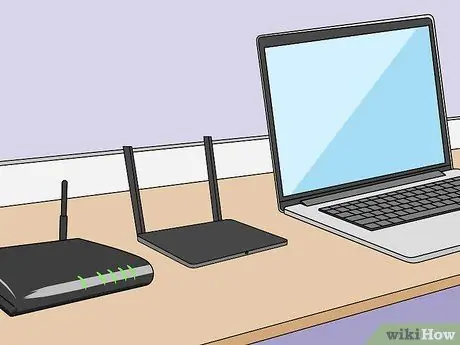
Қадам 3. Екі маршрутизаторды да компьютердің қасына қойыңыз
Бастапқы орнату процесі аяқталған кезде, маршрутизаторды компьютерге жақын орналастырыңыз, сонда сіз оған оңай қол жеткізе аласыз. Сіз оны кейінірек тұрақты жерге орналастыра аласыз.
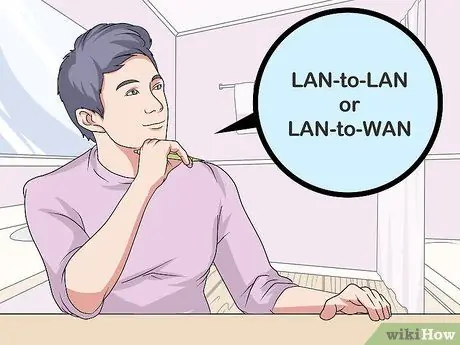
Қадам 4. LAN -ды WAN -ге немесе LAN -ды -LAN -ға қосуды қолданғыңыз келетінін шешіңіз
Ethernet кабелін екі қосылым үшін де қолдануға болады, бірақ олардың қолданылуында аздаған айырмашылықтар бар:
- LAN to LAN - екінші маршрутизаторды қосу арқылы Wi -Fi ауқымын кеңейтеді. Сондай-ақ, бұл байланысты компьютерлер, смартфондар және басқалар сияқты желіге қосылған құрылғылар арасында файлдарды бөлісу үшін пайдалануға болады.
- LAN to WAN - негізгі желіде компьютерлерге, смартфондарға немесе желіге қосылған басқа құрылғыларға шектеулер қоюға мүмкіндік беретін екінші желі жасайды. Файлдарды ортақ пайдалану үшін WAN -LAN желісін пайдалана алмайсыз.

Қадам 5. Маршрутизатордағы бастапқы параметрлерді орындаңыз
Негізгі маршрутизаторды модемге Ethernet кабелі арқылы, содан кейін компьютерді басқа Ethernet кабелі арқылы қосыңыз.
- Егер сіз Mac компьютерін қолдансаңыз, Ethernet порты әдетте қол жетімді емес. Бұл мәселені шешу үшін Ethernet to USB-C адаптерін («Thunderbolt 3» деп те аталады) сатып алуға болады.
- Егер сіз Ethernet порты жоқ Windows компьютерін қолдансаңыз, Ethernet to USB адаптерін сатып алыңыз.
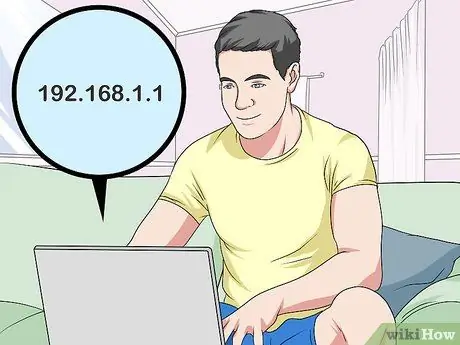
Қадам 6. Маршрутизатордағы параметрлерді орнатыңыз
Маршрутизатор интернетке қосылуға жауап беретіндіктен, оны тек бір маршрутизаторды пайдаланғандай етіп орнатыңыз.
- Маршрутизаторлардың көпшілігіне веб -браузерге маршрутизатордың IP мекенжайын енгізу арқылы қол жеткізуге болады.
- Маршрутизатордың әр моделі әртүрлі параметрлерге ие. Егер сіз бұл әдіс үшін маршрутизатордың бетінде нақты параметрді немесе сегментті таба алмасаңыз, маршрутизатордың нұсқаулығын оқыңыз немесе интернеттегі анықтамалық беттерге кіріңіз.
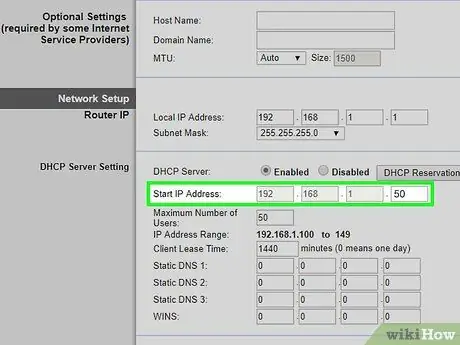
Қадам 7. DHCP параметрлерін өзгертіңіз
Егер сіз WAN желісінің LAN желісін құрғыңыз келсе, маршрутизатордың бетіне өтіп, негізгі маршрутизатордағы DHCP қызметін 192.168.1.2 - 192.168.1.50 аралығында тағайындау үшін орнатыңыз.
- Егер сіз LAN -LAN желісін құрсаңыз, DHCP -ден әдепкі параметр бойынша шығуға болады.
- Реттеуді аяқтағаннан кейін компьютерді маршрутизатордан ажыратыңыз.

Қадам 8. Екінші маршрутизаторда параметрлерді орындаңыз
Қажет болса, бірінші маршрутизаторды компьютерден ажыратыңыз, содан кейін екінші маршрутизаторды компьютерге қосыңыз. Әрі қарай келесі әрекеттерді орындаңыз:
- Маршрутизатор бетіне өтіңіз.
-
IP мекенжайын бірінші маршрутизаторға сәйкес етіп өзгертіңіз, содан кейін соңғы санды жоғары санға өзгертіңіз (мысалы, 192.168.1.1 -ден 192.168.2.1 -ге дейін).
Егер сіз WAN желісіне LAN құрғыңыз келсе, қосалқы маршрутизатордың WAN IP мекенжайын 192.168.1.51 деп өзгертіңіз
- «Ішкі желі маскасы» нөмірі негізгі маршрутизатордағы нөмірге сәйкес келетініне көз жеткізіңіз.
- Егер опция қол жетімді болса, екінші маршрутизаторда UPnP өшіріңіз.
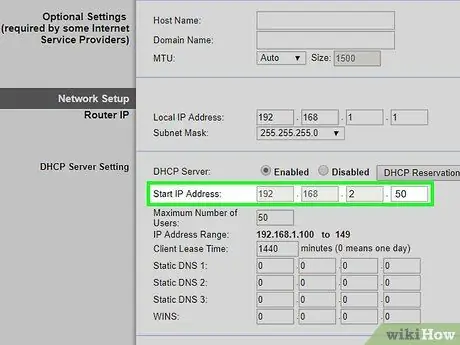
Қадам 9. Қосымша маршрутизаторда DHCP серверін орнатыңыз
Егер сіз LAN -LAN желісін құрсаңыз, қосалқы маршрутизатордағы DHCP қызметін өшіріңіз. WAN желісін LAN құрғанда, қосалқы маршрутизатордағы DHCP сервері 192.168.2.2 - 192.168.2.50 аралығында адресті тағайындауы керек.
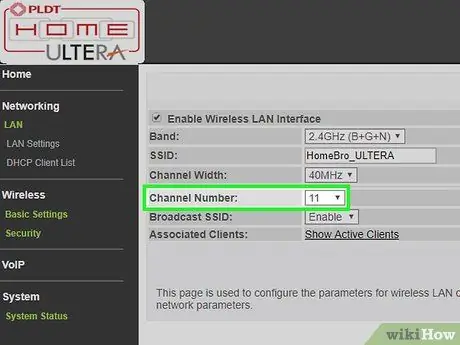
Қадам 10. Сымсыз арнаны өзгертіңіз
Егер сіз екі сымсыз маршрутизаторды қолдансаңыз, сигналдарды қақтығыспайтын етіп арналарды қолмен реттеңіз. Мұны 1 -арнада 6 -ға бастапқы маршрутизаторды орнату және 11 -арнада екінші маршрутизаторды орналастыру арқылы жасауға болады.

Қадам 11. Маршрутизаторды орналастырыңыз
Барлығы орнатылған кезде, сіз маршрутизаторды қалаған жерге орналастыра аласыз. Есіңізде болсын, екі маршрутизаторды да Ethernet кабелі арқылы қосу керек.
- Егер сіз басқа бөлмеге бағыттағыңыз келсе, Ethernet кабелін қабырғаға жабыстыра аласыз.
- Ыңғайлы болу үшін негізгі маршрутизаторды модемнің қасына қоюды ұсынамыз.

Қадам 12. Екі маршрутизаторды қосыңыз
Ethernet кабелінің бір ұшын негізгі маршрутизатордың кез келген LAN портына қосыңыз, содан кейін екінші ұшын екінші маршрутизатордың артындағы LAN портына қосыңыз.
Егер сіз WAN желісін LAN құрсаңыз, Ethernet кабелінің екінші ұшын қосалқы маршрутизатордың WAN (немесе «Интернет») портына қосыңыз
2 -ші әдіс 2: сымсыз байланыс
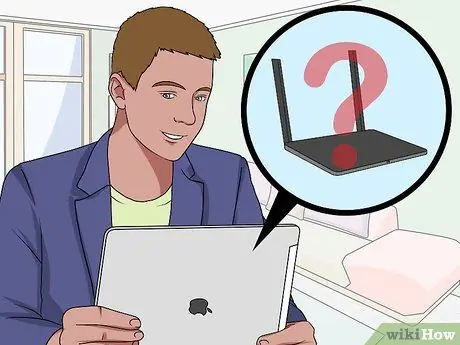
Қадам 1. Жабдықтың үйлесімді екенін тексеріңіз
Сымсыз маршрутизаторлардың көпшілігін сымсыз кіру нүктелері ретінде пайдалануға болады (сонымен қатар диапазон кеңейтушілері деп те аталады), көптеген маршрутизаторлар негізгі маршрутизатор желісінде өз желісін құру үшін қолданыла алмайды.
- Егер сіз негізгі маршрутизатор желісінде бөлек сымсыз желі құрғыңыз келсе, қосалқы маршрутизаторда «көпір» немесе «қайталаушы» режимін іске қосу мүмкіндігі болуы керек.
- Маршрутизатордың көпір режимі бар -жоғын білу үшін маршрутизатордың нұсқаулығын тексеріңіз. Сондай -ақ, бұл маршрутизаторлардың анықтамалық беттерін Интернеттен оқи аласыз.

Қадам 2. Екі маршрутизаторды да компьютердің қасына қойыңыз
Маршрутизаторға да, модемге де тез қол жеткізе алсаңыз, орнату процесі жеңіл болады. Орнату аяқталғаннан кейін, маршрутизаторды кейінірек тұрақты орынға қоюға болады.

Қадам 3. Маршрутизаторда бастапқы орнатуды орындаңыз
Негізгі маршрутизаторды модемге Ethernet кабелі арқылы қосыңыз, содан кейін компьютерді маршрутизаторға басқа Ethernet кабелі арқылы қосыңыз.
- Егер сіз Mac компьютерін қолдансаңыз, Ethernet порты әдетте қол жетімді емес. Бұл мәселені шешу үшін Ethernet to USB-C адаптерін («Thunderbolt 3» деп те аталады) сатып алуға болады.
- Егер сіз Ethernet порты жоқ Windows компьютерін қолдансаңыз, Ethernet to USB адаптерін сатып алыңыз.
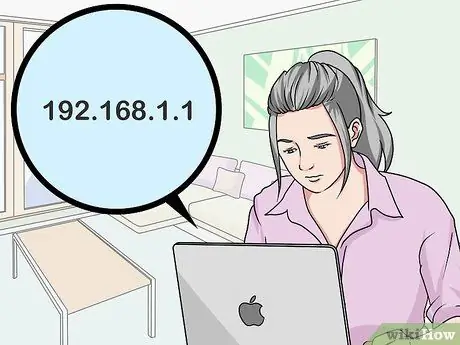
Қадам 4. Маршрутизатордағы параметрлерді орнатыңыз
Маршрутизатор интернетке қосылуға жауапты болғандықтан, оны тек бір маршрутизаторды пайдаланғандай етіп орнатыңыз.
- Көптеген маршрутизаторларға маршрутизатордың IP мекенжайын веб -браузерге енгізу арқылы қол жеткізуге болады.
- Маршрутизатордың әр моделі әртүрлі параметрлерге ие. Егер сіз бұл әдіс үшін маршрутизатордың бетінде нақты параметрді немесе сегментті таба алмасаңыз, маршрутизатордың нұсқаулығын оқыңыз немесе интернеттегі анықтамалық беттерге кіріңіз.

Қадам 5. Қосымша маршрутизатордың конфигурация бетіне өтіңіз
Қосымша маршрутизаторды компьютерге Ethernet кабелі арқылы қосыңыз, содан кейін оның конфигурациялау бетін ашыңыз. Маршрутизаторды модемге қосудың қажеті жоқ. Жүйеге кіргеннен кейін «Сымсыз» немесе «Интернет» параметрлері бетін іздеңіз.
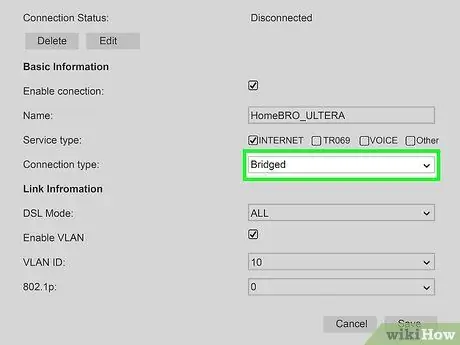
Қадам 6. Brigde режимін қосыңыз
Сымсыз желідегі «Желі режимі», «Сымсыз режим» немесе «Қосылым түрі» мәзірінде «Көпір режимі» немесе «Қайталаушы режимі» таңдаңыз. Егер сіз бұл опцияның мәзірін көрмесеңіз, маршрутизаторыңыз көпір режимін қолдамауы мүмкін. Дегенмен, сіз оны ethernet арқылы басқара аласыз.
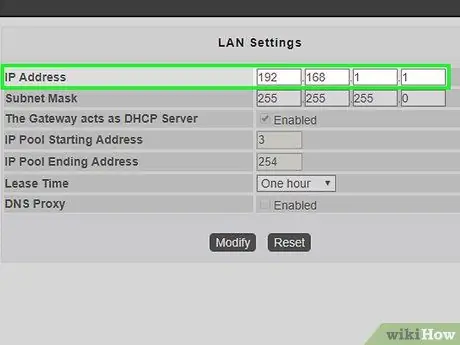
Қадам 7. Қосымша маршрутизатордың IP мекенжайын тағайындаңыз
Маршрутизатордың негізгі диапазонына IP мекенжайын енгізіңіз. Мысалы, егер негізгі маршрутизатордың IP мекенжайы 192.168.1.1 болса, 192.168.1.50 немесе негізгі маршрутизатордың DHCP диапазонындағы басқа нөмірді енгізіңіз.
Екінші маршрутизатордың «Ішкі желі маскасы» нөмірі негізгі маршрутизатордың ішкі желі маскасына сәйкес келетініне көз жеткізіңіз
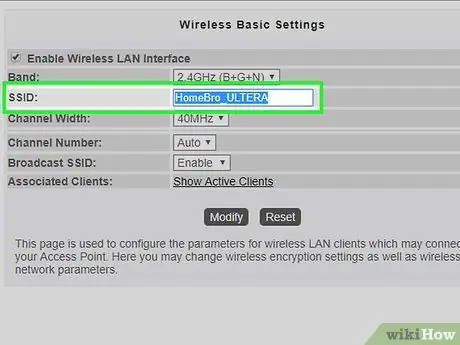
Қадам 8. Екінші маршрутизатордың бірегей атауын енгізіңіз
Бұл желіге қосылу үшін пайдаланылатын маршрутизаторды білу үшін пайдалы.
- Мысалы, сіз бастапқы маршрутизаторды «Үй», ал қосалқы маршрутизаторды «Қосымша» деп атауға болады.
- Екі маршрутизатордың қауіпсіздік түрі WPA2 екеніне көз жеткізіңіз және екеуінде де бір құпия сөзді қолданыңыз.

Қадам 9. Қосымша маршрутизаторды орналастырыңыз
Қосымша маршрутизаторды орнатқаннан кейін, оны сигналды қайта жіберуді қалайтын жерге қоюға болады. Жақсы байланыс орнату үшін маршрутизатор негізгі маршрутизатордың сигнал күші кемінде 50%болатын жерде орналасуы керек.






